系统部署与运维常见问题速查
1 CentOS7 配置新用户
adduser newUser # 创建新用户
passwd newUser # 为新用户配置密码
su - newUser # 切换到新用户
2 CentOS7 为新用户配置sudo权限【包括免密】
su # 切换到root用户
sudo vim /etc/sudoers # 编辑/etc/sudoers文件
# 搜索wheel用户组,wheel用户组默认配置了sudo权限,如果该配置行被注释了取消掉
# 配置wheel用户组的sudo权限和免密码sudo权限的行内容如下
# ## Allows people in group wheel to run all commands
# %wheel ALL=(ALL) ALL
# ## Same thing without a password
# %wheel ALL=(ALL) NOPASSWD: ALL
usermod -aG wheel newUser # 将新用户配置到wheel组内
su - newUser # 切换到新用户
3 CentOS7 安装Docker
https://docs.docker.com/engine/install/centos/
如果按照以上文档安装时,下载docker-ce速度缓慢,可以考虑替换/etc/yum.repos.d/docker-ce.repo中[docker-ce-stable]项(更换国内镜像)
[docker-ce-stable]
name=Docker CE Stable - $basearch
baseurl=https://mirrors.aliyun.com/docker-ce/linux/centos/$releasever/$basearch/stable
enabled=1
gpgcheck=1
gpgkey=https://mirrors.aliyun.com/docker-ce/linux/centos/gpg
4 CentOS7 执行docker run hello-world报错解决
- 报错的原因是无权限执行:前面加上sudo即可,或者将当前用户加入docker组中
sudo usermod -aG docker $USER
# 重启/重新登陆,更新用户组信息后即可免去执行docker前的sudo
- 报错的原因是网络相关的,可能是因为国内无法稳定访问国外官方源,可以修改docker使用国内镜像源去下载容器
sudo vim /etc/docker/daemon.json # 检查docker容器下载源是否存在,如果没存在可以创建这个文件
# 向下载源文件中写入并保存
# {"registry-mirrors": ["https://registry.docker-cn.com","http://hub-mirror.c.163.com"]}
# 重启docker-daemon和docker服务
systemctl daemon-reload
systemctl restart docker
# 重新执行docker run/pull,通常问题能够解决
5 Linux 安装python(conda)
https://docs.anaconda.com/free/miniconda/index.html
# 在当前目录下安装miniconda
mkdir -p ~/miniconda3
wget https://repo.anaconda.com/miniconda/Miniconda3-latest-Linux-x86_64.sh -O ~/miniconda3/miniconda.sh
bash ~/miniconda3/miniconda.sh -b -u -p ~/miniconda3
rm -rf ~/miniconda3/miniconda.sh
# 将miniconda的路径写入bash/zsh shell的配置文件中去
~/miniconda3/bin/conda init bash
~/miniconda3/bin/conda init zsh
# 重启/开新的bash即可
6 Windows环境下配置VSCode的SSH免密登录
当收到一个服务器的用户名、私钥文件和IP地址时,我们可以使用该文件配置VSCode的SSH-Remote插件,使用VSCode进行远程开发,登录步骤如下:
-
检查文件权限:VSCode的SSH-Remote插件使用本地的ssh客户端,默认情况下对使用的私钥文件(pem)的文件权限有要求,通常来说授权用户应该包含你的用户和SYSTEM,且不能包含Users和其他用户(Linux环境下应该是400/600)。
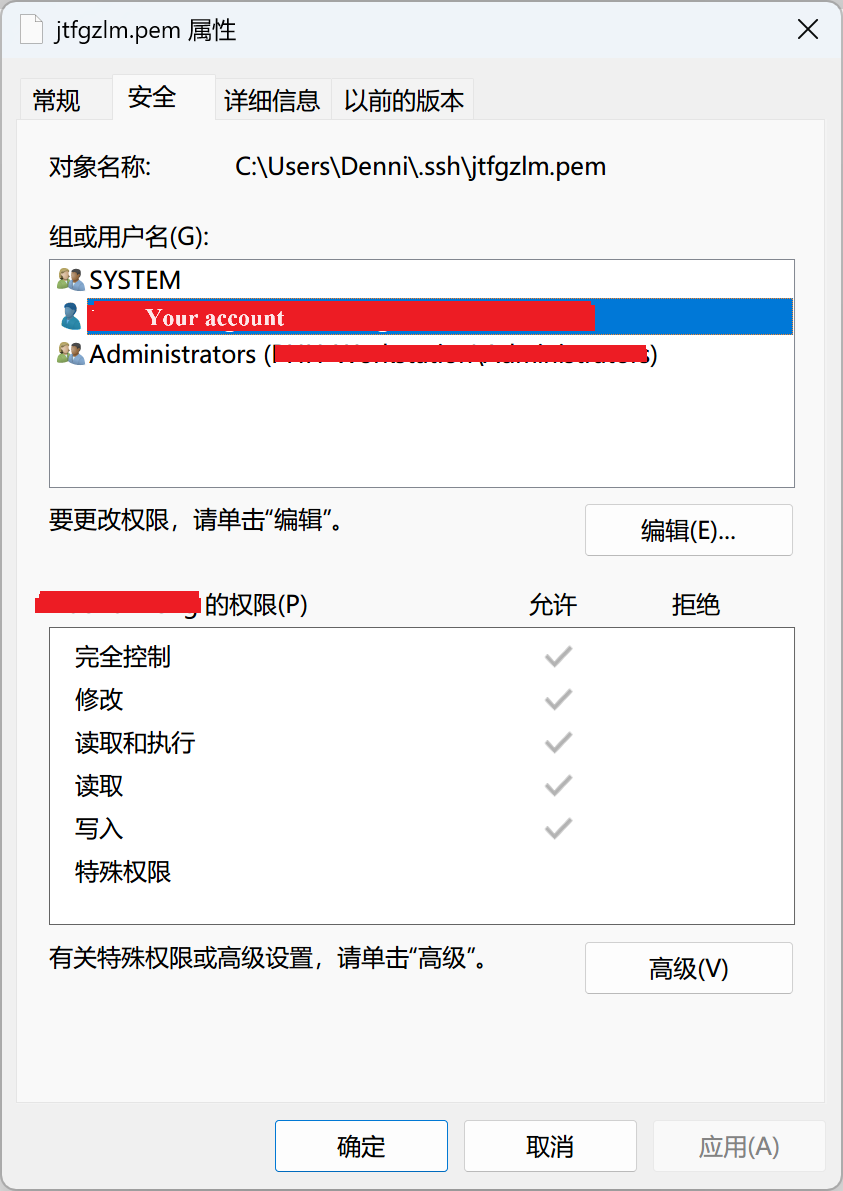
-
将私钥文件放入对应目录:将要使用的私钥文件放入
C:\Users\<Your Username>\.ssh目录下。 -
添加配置:打开VSCode,使用Ctrl-Shift-P,选择Remote-SSH: Open SSH configuration file,选择系统使用的ssh配置文件并打开,在文件中添加以下内容
Host <Server Nickname> HostName <Your Host IP> User <Your Username> IdentityFile <filepath to keyfile> -
打开VSCode,测试是否配置成功。



